Podczas pracy z Google Chrome lub inną przeglądarką otwierasz karty, przechodząc do określonej witryny. A co, jeśli przypadkowo zamkniesz jedną lub więcej ważnych kart? Przeglądarka umożliwia przywrócenie zamkniętych kart z bieżącej, poprzedniej lub nawet dawno minionej sesji. Możesz przywrócić stare karty sprzed tygodnia lub nawet miesiąca. Będziesz musiał ciężko pracować, aby je znaleźć – w tym celu pożądane jest zapamiętanie daty odwiedzenia strony i tego, o co chodziło – ale istnieje techniczna możliwość.
- Czy mogę przywrócić zamknięte karty
- Po zamknięciu strony
- Po zamknięciu przeglądarki
- Po wyłączeniu lub ponownym uruchomieniu komputera
- Opcje przywracania kart
- Szybkie przywracanie ostatniej karty
- Poprzez ustawienia przeglądarki
- Korzystanie z historii przeglądania
- Korzystanie z rozszerzeń
- Jak odzyskać całą sesję internetową
- Przywracanie przypiętych kart
Czy mogę przywrócić zamknięte karty
Bez względu na przyczynę tej sytuacji (program uległ awarii lub sam zamknąłeś Chrome, zapominając zapisać ważne karty), wszystkie utracone witryny mogą zostać zwrócone. Jest na to kilka sposobów.
Po zamknięciu strony
Standardowa sytuacja polega na tym, że nawigowałeś do nowego adresu na jednej karcie. Możesz to naprawić, naciskając po prostu wstecz (strzałka w lewym górnym rogu Chrome). Jeśli kliknąłeś krzyżyk, możesz ponownie otworzyć nowo zamkniętą kartę w następujący sposób:
- kliknij prawym przyciskiem myszy górny panel przeglądarki;
- kliknij puste miejsce po prawej stronie ostatniej aktywnej karty;
- w wyświetlonym menu wybierz Otwórz zamkniętą kartę.
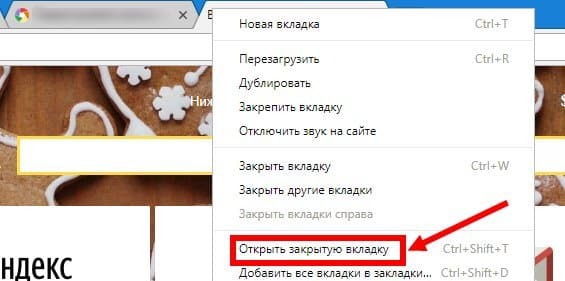
Po zamknięciu przeglądarki
Czy otworzyłeś kilka ważnych stron, ale przypadkowo zamknąłeś Chrome? Wszystkie witryny otwarte w poprzedniej sesji zostaną otwarte po ponownym uruchomieniu Chrome, jeśli odpowiednia funkcja jest włączona w ustawieniach:
- Trzy kropki w prawym górnym rogu
- "Ustawienia" – "Uruchom Chrome";
- Poprzednio otwarte karty.
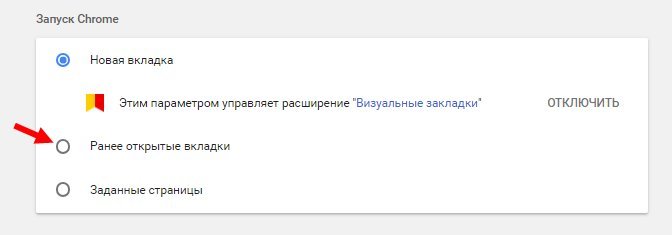
Jeśli został wyłączony, będziesz musiał przejść do żądanego adresu przez historię wizyt (trzy punkty – "Historia") i ręcznie przywrócić karty.
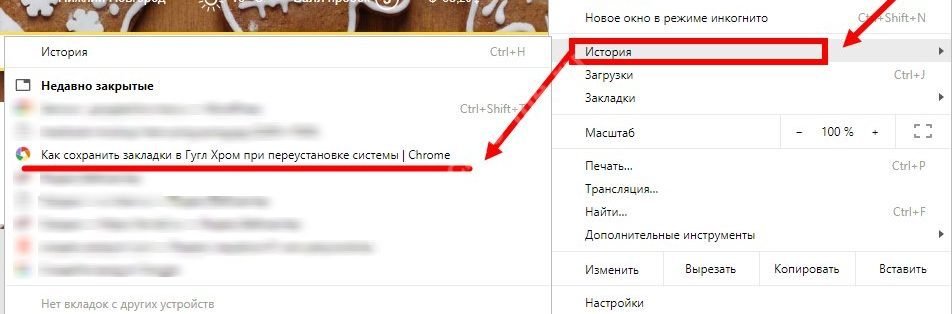
Po wyłączeniu lub ponownym uruchomieniu komputera
Zdarza się, że podczas pracy komputer zawiesza się lub prąd jest wyłączony. W takim przypadku możesz również "zapisać" zamknięte karty.
Ten przypadek nie różni się od opisanego powyżej (patrz "Podczas zamykania przeglądarki").
Jeśli opcja "Wcześniej otwarte karty" została włączona, przeglądarka przywróci wszystkie karty po ponownym uruchomieniu. Jeśli nie, możesz przywrócić utracone za pomocą "Historii" (kombinacja Ctrl + H).
Opcje przywracania kart
Dzięki szerokiej funkcjonalności Google Chrome Twoje karty będą zawsze i w każdych okolicznościach całkowicie bezpieczne.
Z wyjątkiem kart otwartych w trybie incognito.
Jeśli z powodu jakichkolwiek okoliczności straciłeś ważną stronę internetową, można ją łatwo zwrócić w kilku prostych krokach.
Szybkie przywracanie ostatniej karty
Czy chcesz zwrócić zamkniętą kartę w ciągu 5 sekund bez przechodzenia do żadnego menu? Pomoże to w połączeniu kilku – wystarczy przytrzymać Ctrl + Shift + T na klawiaturze, a ostatnia zamknięta strona załaduje się w nowym oknie.
Aby znaleźć odpowiedni zasób, możesz uruchomić to polecenie tak często, jak chcesz – wszystkie zamknięte karty zostaną przywrócone jeden po drugim.
Poprzez ustawienia przeglądarki
Drugą metodą, która również zajmie minimum czasu, jest przywrócenie kart za pomocą menu kontekstowego Google Chrome. Wykonaj dwa kroki:
- Kliknij prawym przyciskiem myszy górny panel przeglądarki, aby wyświetlić menu kontekstowe.
- Wybierz Otwórz zamkniętą kartę.
Korzystanie z historii przeglądania
W ustawieniach, wśród wielu funkcji, dostępna jest również historia odwiedzin. Zawiera informacje o wszystkich wcześniej otwartych witrynach. Aby przywrócić ostatnią zamkniętą kartę lub znaleźć wcześniej zamkniętą witrynę, musisz:
- Kliknij trzy kropki w rogu przeglądarki i wybierz "Historia".
- Zobaczysz listę z kilkoma ostatnimi kartami i dodatkowymi ustawieniami.
- Aby zobaczyć pełną listę wszystkich odwiedzanych witryn, kliknij "Historia" lub kombinację Ctrl + H
- Na pasku wyszukiwania wpisz frazę lub adres strony internetowej.
Korzystanie z rozszerzeń
Oprócz dużej liczby narzędzi wbudowanych w przeglądarkę, masz możliwość korzystania z dodatkowych wtyczek, które znacznie uprości pracę z Google Chrome.
Jedno z tych rozszerzeń – Session Buddy – pomaga przywrócić witryny i monitorować historię wizyt. Aby go pobrać, musisz:
- Otwórz Chrome Web Store: https://chrome.google.com/webstore/category/extensions?hl=ru/
- W wyszukiwaniu wpisz Session Buddy.
- Kliknij "Zainstaluj".
- Aktywuj rozszerzenie w prawym górnym rogu przeglądarki, jeśli nie aktywowało się samo.
Narzędzie daje możliwość łatwego przywracania zamkniętych witryn i całych sesji, a także wykonywania wielu innych czynności za pomocą kart.
Jak odzyskać całą sesję internetową
Google Chrome z jakiegoś powodu zamknięto, a wraz z nim – wszystkie otwarte strony? Najczęściej sesja zamknięta jest w pełni odzyskiwalna. Gdy funkcja "Wcześniej otwarte karty" jest włączona w ustawieniach, gdy przeglądarka uruchomi się ponownie, zostaną uruchomione wszystkie witryny z poprzedniej sesji.
Ale domyślnie podczas ładowania Google Chrome zawsze ładowana jest pusta strona. Jak mogę odzyskać karty w tej sytuacji? W folderze systemowym przeglądarki "Ostatnia sesja" znajduje się plik z danymi witryn otwartych w ostatniej sesji.
Musisz przejść do %LOCALAPPDATA%Google ChromeUser DataDefault i zmienić nazwę Ostatnia sesja na Bieżąca sesja, a Ostatnie karty na Bieżące karty.
Gdzie powinienem wpisać ten adres? I prosto do pustego wiersza obok przycisku Start. "Explorer" otworzy się, jeśli żądany folder nie jest w nim widoczny (jest ukryty), powinieneś:
- Rozwiń Eksplorator plików do pełnego ekranu.
- Kliknij "Widok";
- zaznacz pole "Ukryte elementy".
Jeśli wszystkie wcześniej otwarte strony zostaną utracone przy każdym ładowaniu przeglądarki, zmień ustawienia uruchamiania w ustawieniach. Znajdź sekcję uruchamiania Chrome i wybierz, czy ma się otwierać po ponownym uruchomieniu – nowa strona, poprzednia sesja czy określona witryna.
Teraz, w przypadku nieprzewidzianych okoliczności, nie musisz instalować wtyczek innych firm, sprawdzać historii ani wyszukiwać plików systemowych. Za każdym razem przeglądarka otworzy się w taki sam sposób, w jaki ją zamknąłeś.
Przywracanie przypiętych kart
Interfejs Google Chrome zawiera panel przypiętych kart, które w każdych okolicznościach, nawet nieoczekiwane zamknięcie przeglądarki, są zapisywane w swoich miejscach. Co jednak zrobić, gdy przy następnym włączeniu Chrome ulubione witryny nadal znikną z panelu?
Najczęstszym powodem jest obecność aktywności wirusów, więc przede wszystkim komputer musi zostać przeskanowany za pomocą oprogramowania zabezpieczającego, a alternatywnie – spróbuj znaleźć wszystkie niezbędne adresy w historii lub je zsynchronizować.
Jeśli oprócz komputera używasz przeglądarki na innych urządzeniach, zalecamy zsynchronizowanie ich za pomocą usług Google:
- Zaloguj się na konto na każdym z nich (odznaka w postaci mężczyzny),
- Otwórz ustawienia,
- Następnie sekcja "Użytkownicy" i włącz synchronizację.
Teraz cała Twoja aktywność, zakładki, często odwiedzane witryny i inne dane osobowe będą wyświetlane wszędzie tam, gdzie masz dostęp do swojego konta Google, dzięki czemu możesz znaleźć zamknięte karty na innym zsynchronizowanym urządzeniu.
Prawie zawsze można rozwiązać problem utraconej strony. W skrajnych przypadkach pożądany adres można po prostu dodać do zakładek i nie martwić się, że zniknie w przyszłości.







